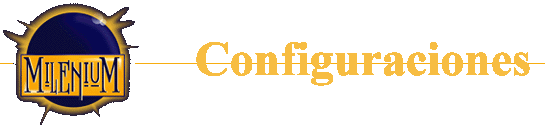|
Conexión para Windows 95 con Acceso Telefónico a redes
La conexión a través de Windows 95 es muy sencilla si tenemos
instalado el "Adaptador telefónico a redes" y el protocolo TCP/IP, si
no es así, deberemos seguir estos pasos :
- Ir a "Mi PC"
- Pulsar "Panel de Control"
- Pulsar "Agregar o quitar programas"
- Pulsar "Instalación de Windows"
- Marcar "Comunicaciones"
- Pulsar "Detalles"
- Marcar "Acceso telefónico a redes"
- Aceptar
Siga las instrucciones, y el programa se instalará.
Para instalar el protocolo TCP/IP, seguiremos las siguientes indicaciones :
- Ir a "Mi PC"
- Pulsar "Panel de Control"
- Pulsar "Red"
- Ir a "Configuración"
- Pulsar "Agregar"
- Seleccionar "Protocolo"
- Pulsar "Agregar"
- Seleccionar "Microsoft" en la ventana de la izquierda.
- Seleccionar "TCP/IP" en la ventana de la derecha.
- Aceptar.
El protocolo se instalará seguiremos las indicaciones que nos de.
Seguidamente configuraremos el protocolo TCP/IP :
- Ir a "Mi PC".
- Pulsar "Red".
- Seleccionar "TCP/IP -> Adaptador telefónico a redes".
- Pulsar "Propiedades".
- En "Dirección IP" : Seleccionar "Obtener una dirección IP automáticamente".
- En "Configuración WINS" : Seleccionar "Desactivar la resolución WINS".
- En "Configuración DNS" : Seleccionar "Desactivar DNS".
- Aceptar.
Ahora deberemos crear el perfil de nuestra llamada a Milenium:
- Ir a "Mi PC".
- Abrir "Acceso telefónico a redes".
- Pulsar "Realizar conexión nueva".
- Como nombre pondremos : Milenium/Conexis.
- Seleccionaremos el módem adecuado.
- Pulsaremos "Siguiente" (o "Next" dependiendo su versión de Windows 95).
- En "Número de teléfono" introduciremos : 055
- Pulsaremos "Siguiente" (o "Next" dependiendo su versión de Windows 95).
- Pulsaremos "Finalizar" (o "Finish" dependiendo su versión de Windows 95).
- Iremos de nuevo a la carpeta "Acceso telefónico a redes".
- Pulsaremos con el botón derecho del mouse sobre el perfil que acabamos de crear y seleccionaremos "Propiedades".
- Desactivaremos "Utilizar código de país y cóigo de área".
- Seleccionaremos "Tipo de Servidor".
- En "Tipo de servidor de Acceso telefónico" deberemos seleccionar "PPP : Windows 95, Windows NT 3.5, Internet".
- Desactivaremos todas las opciones, excepto "Activar compresión de software" y "TCP/IP".
- Pulsaremos sobre "Configuración TCP/IP".
- Marcaremos "Dirección IP asignada por el servidor".
- Marcaremos "Direcciones del servidor asignadas por el usuario".
- En "DNS primaria" introduciremos 194.179.39.2
- En "DNS secundaria" introduciremos 194.179.1.101
- Marcaremos tanto "Usar compresión en encabezados IP" como "Usar gateway predeterminado en red remota".
- Aceptaremos todo.
Ya tendremos listo nuestro perfil para llamar a Milenium.
Ahora solo quedaró ejecutar el perfil y, en "Nombre de usuario",
introducir nuestro identificador seguido de @conexis (si nuestro
identificar es roma, por ejemplo, introduciremos roma@conexis), y en
"Contraseña", introduciremos nuestro password.
Si queremos evitar introducir el password cada vez que ejecutemos el
perfil, deberemos marcar el recuadro de "Guardar Contraseña".
Para conectar con Milenium, solo hará falta pulsar sobre "Conectar".
|